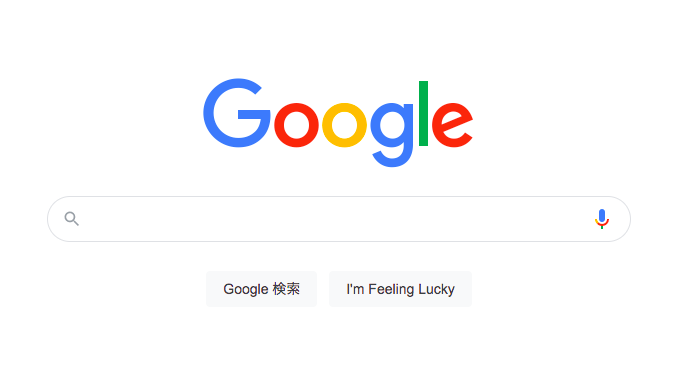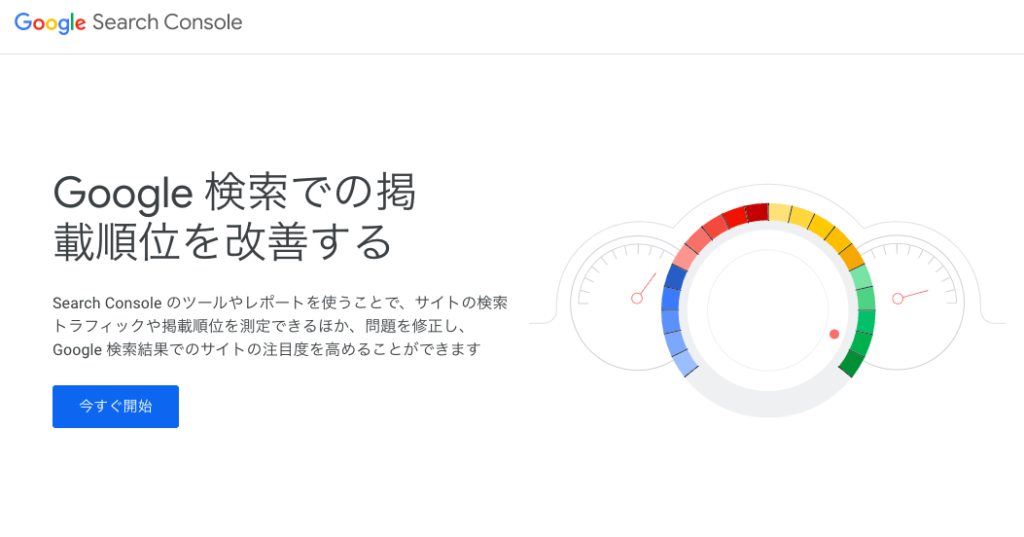目次
登録方法
STEP
Google Search Consoleへアクセス
STEP
「ドメイン」で登録
左側の「ドメイン」を選択し、ご自身のドメインを入力
「続行」をクリック
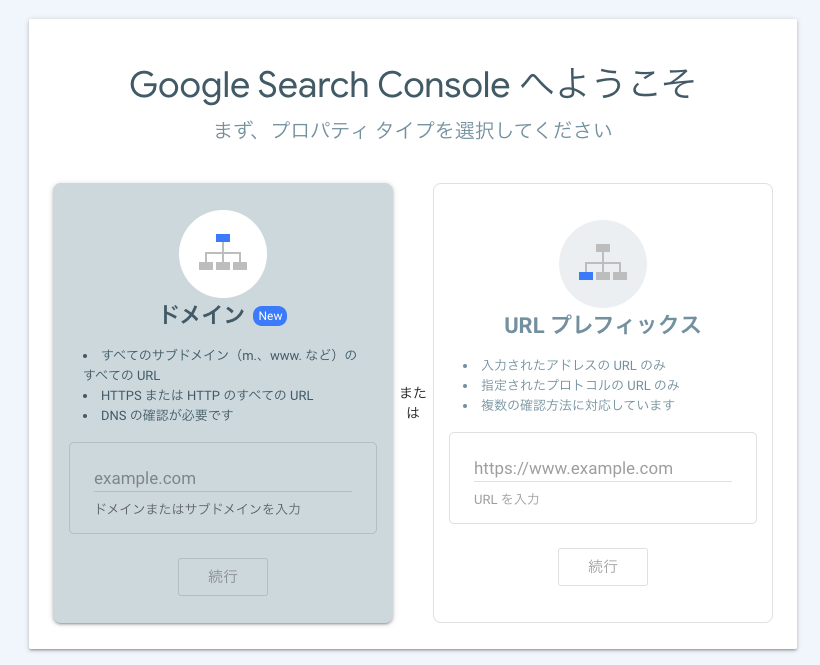
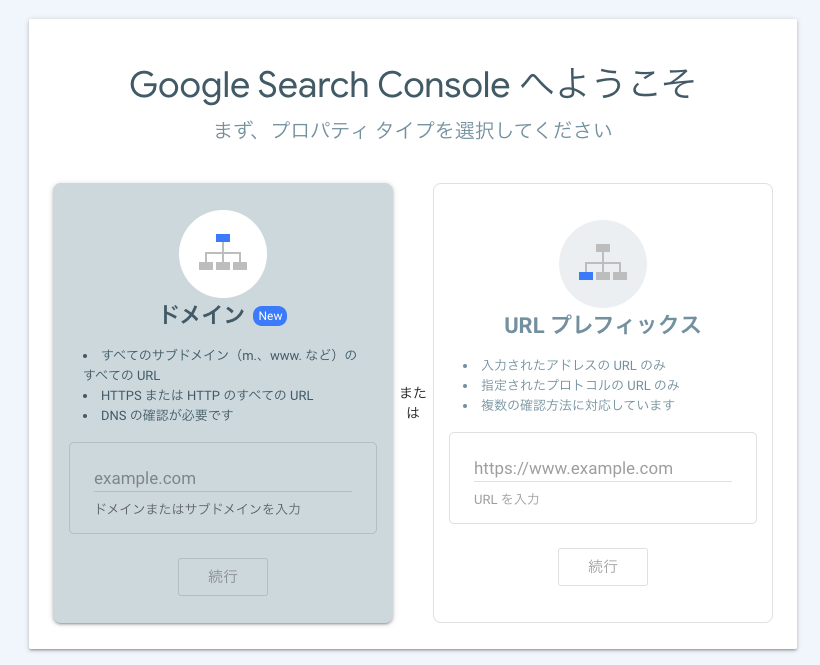
STEP
DNSレコードでのドメイン所有権の確認
以下のようなポップアップが表示されます。
2のTXTレコードをコピーします。
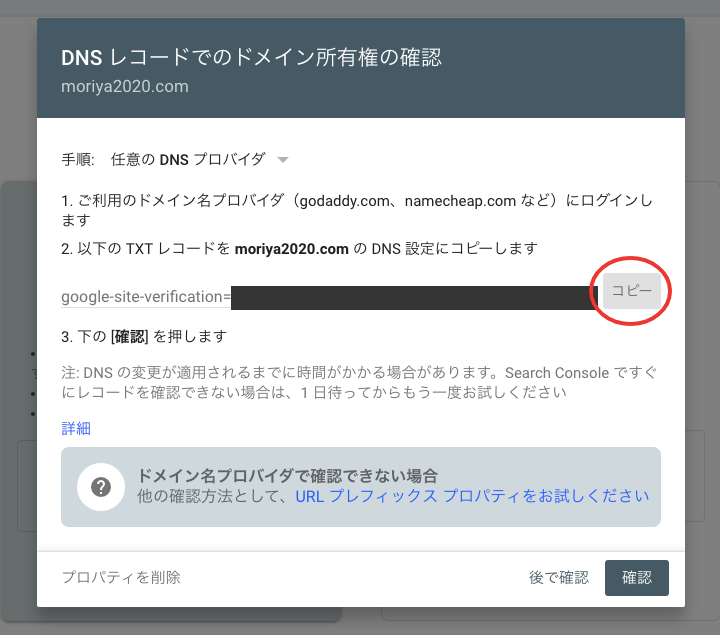
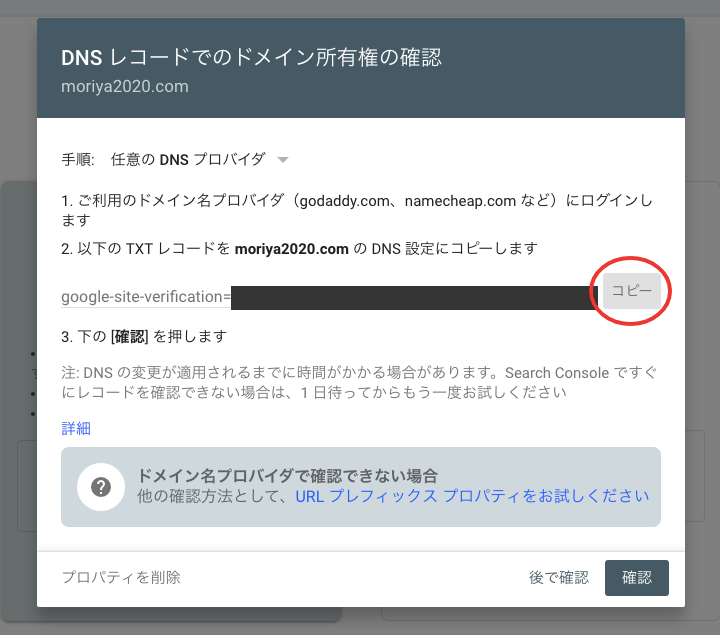
STEP
Google Search Consoleへ戻り「確認」をクリック
Google Search Consoleへ戻り「確認」をクリック
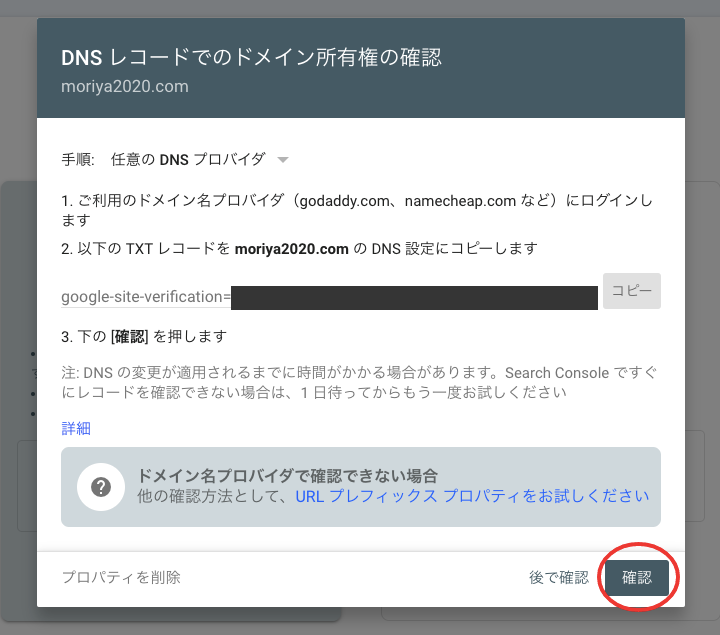
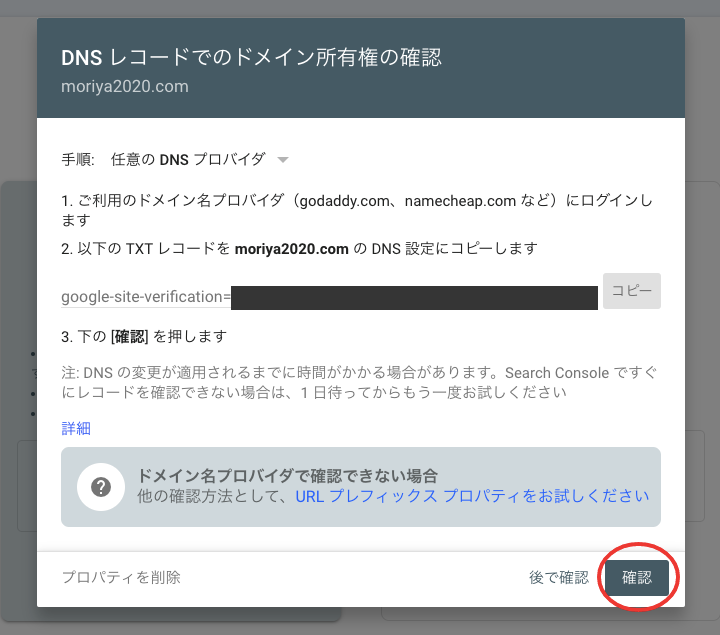
STEP
「所有権を証明しました」
以下のような画面が表示されれば設定は完了です。
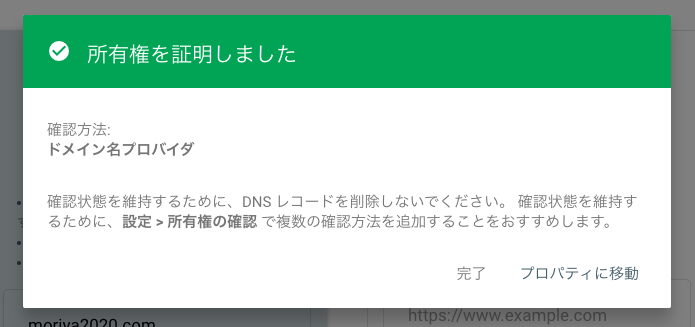
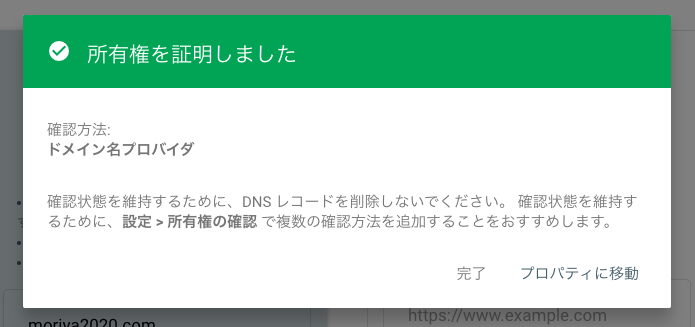
WordPressへの設定
サイト認証IDの確認方法
STEP
Google Search Consoleを開く
「設定」を開き「所有権の確認」の右矢印マークをクリックします。
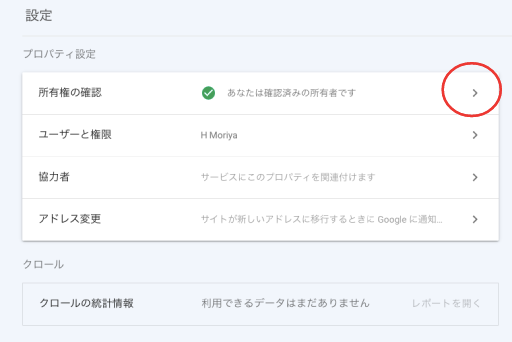
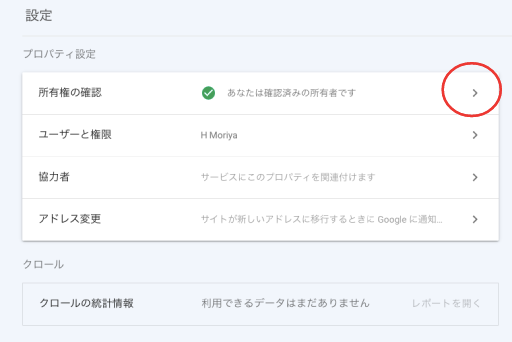
STEP
HTMLタグを確認
「その他の確認方法」の中から「HTMLタグ」を開きます。
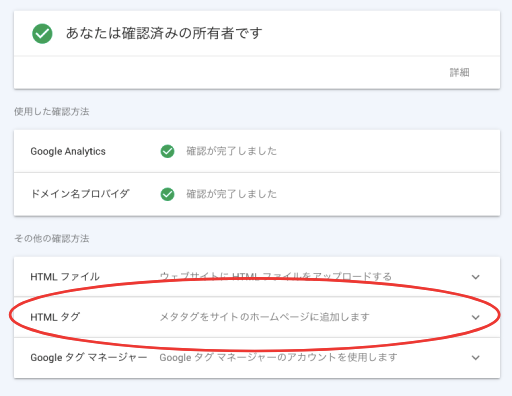
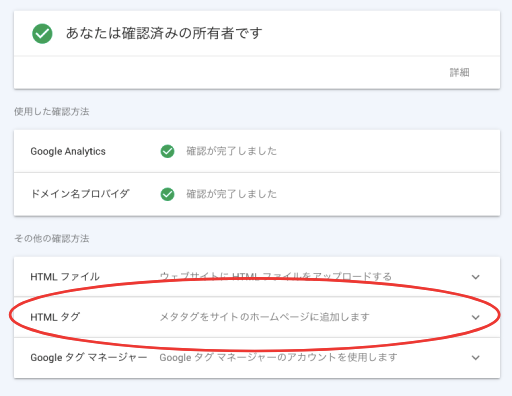
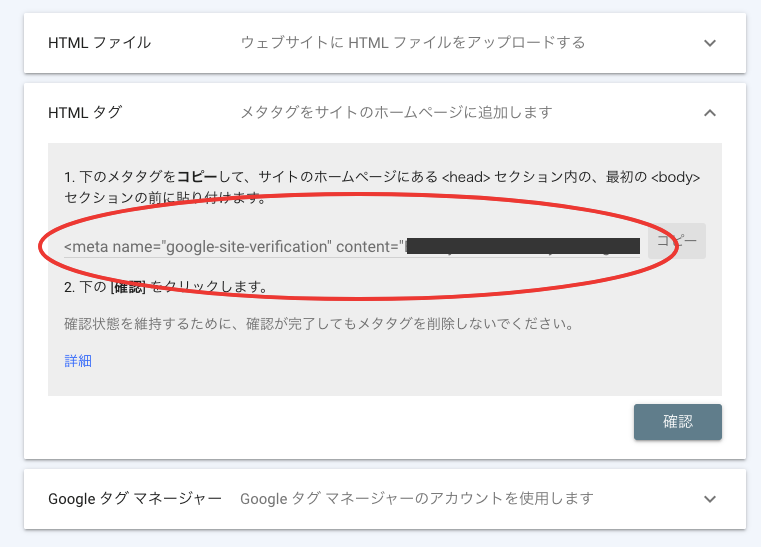
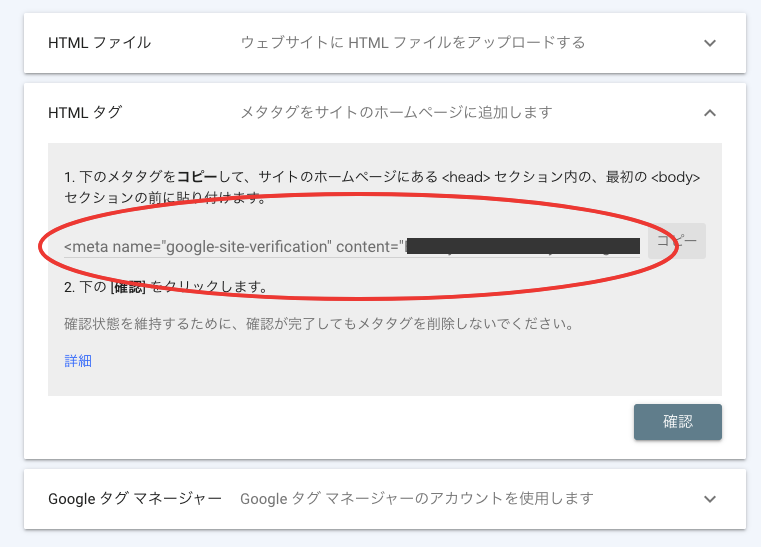
この中に書かれてある
「content=”〇〇〇〇”」の「〇〇〇〇」がサイト認証ID(Google Search Console ID)になります。
ページをインデックスさせる
新しく記事を投稿したら、Googleサーチコンソールでインデックス登録をしましょう。
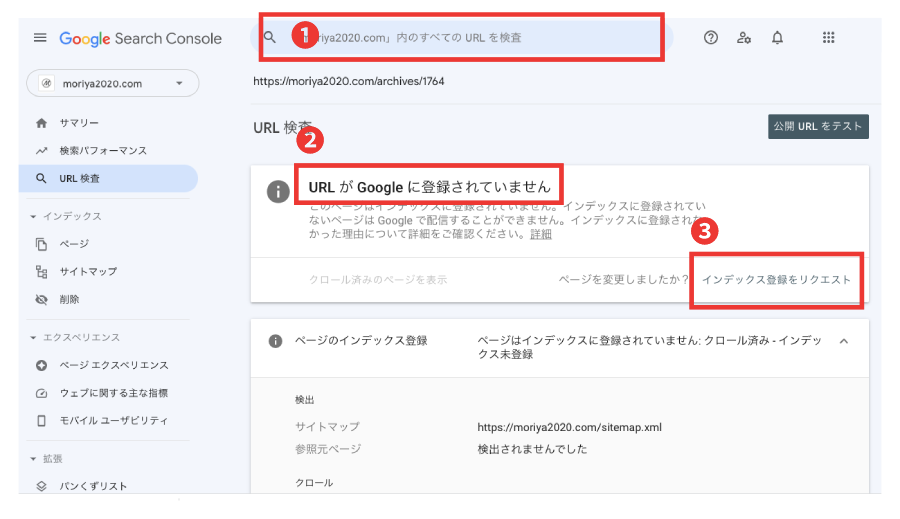
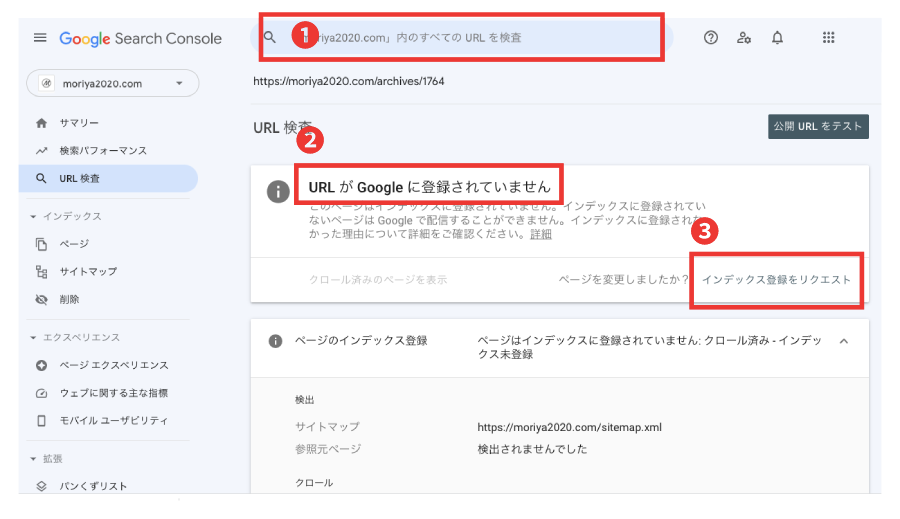
- 投稿ページのURLを入力します。
- 「URLがGoogleに登録されていません」と表示されます。
(登録されていますと表示される場合は、この作業は不要となります) - 「インデックス登録をリクエスト」をクリックします。
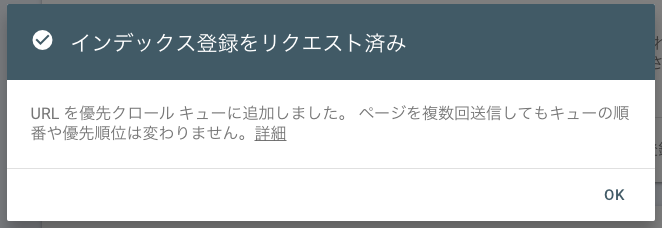
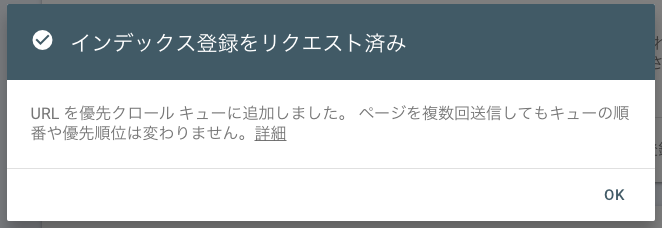
「インデックス登録をリクエスト済み」と表示されればOKです。